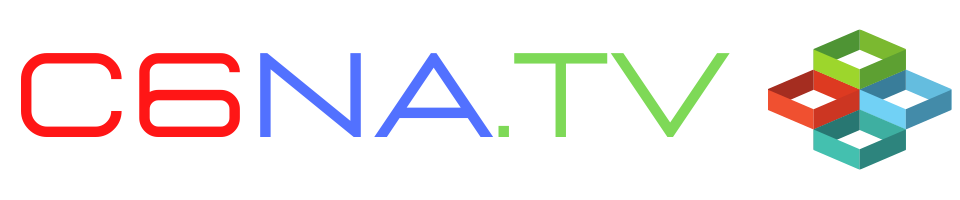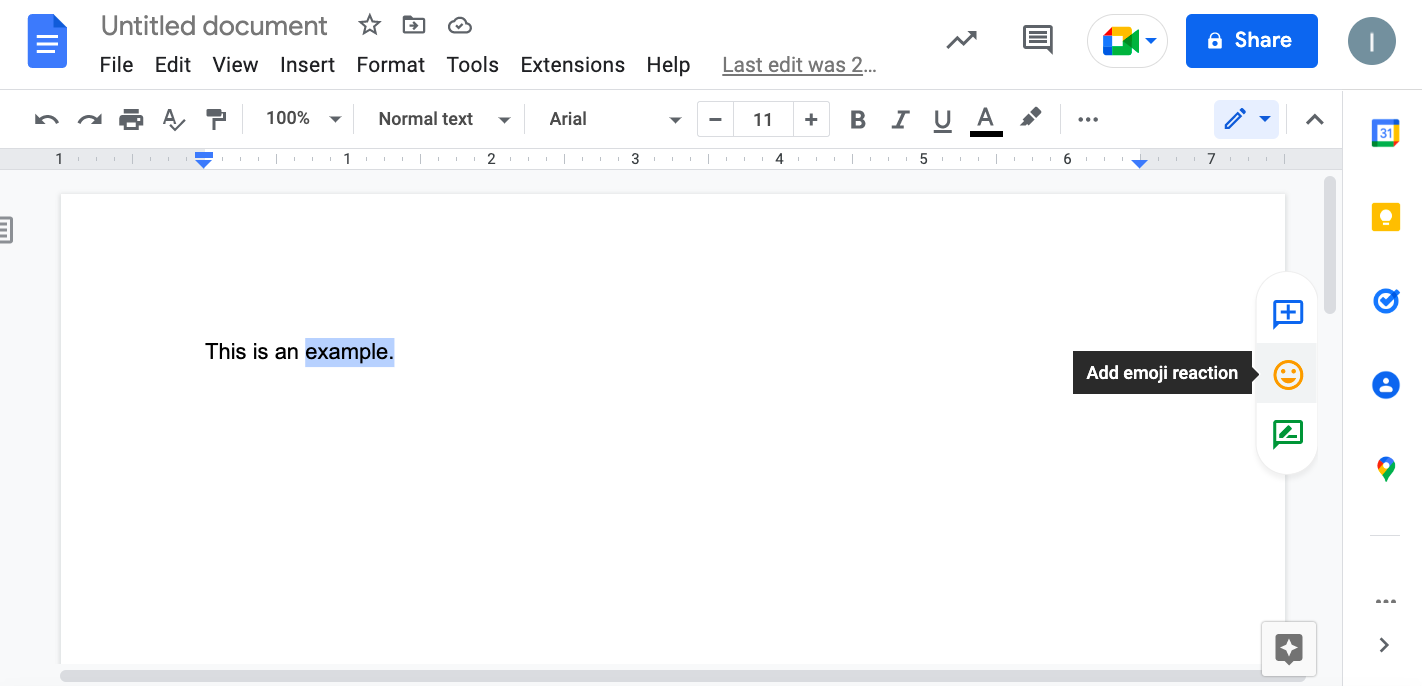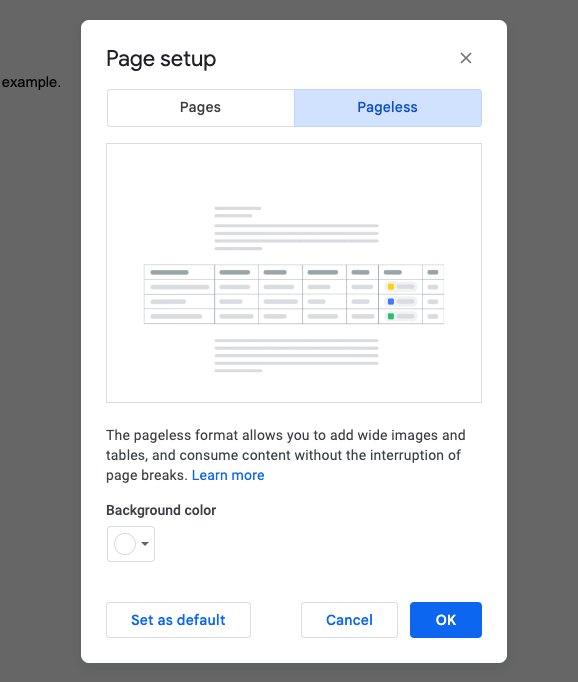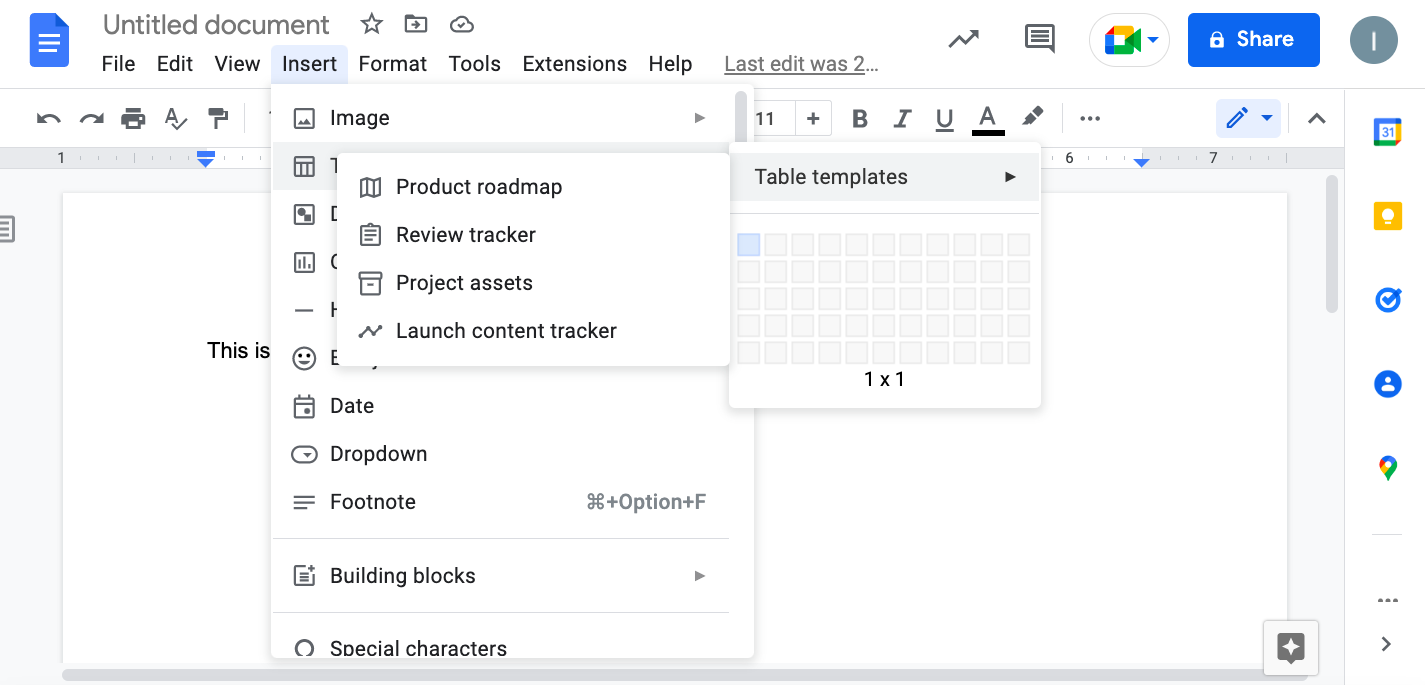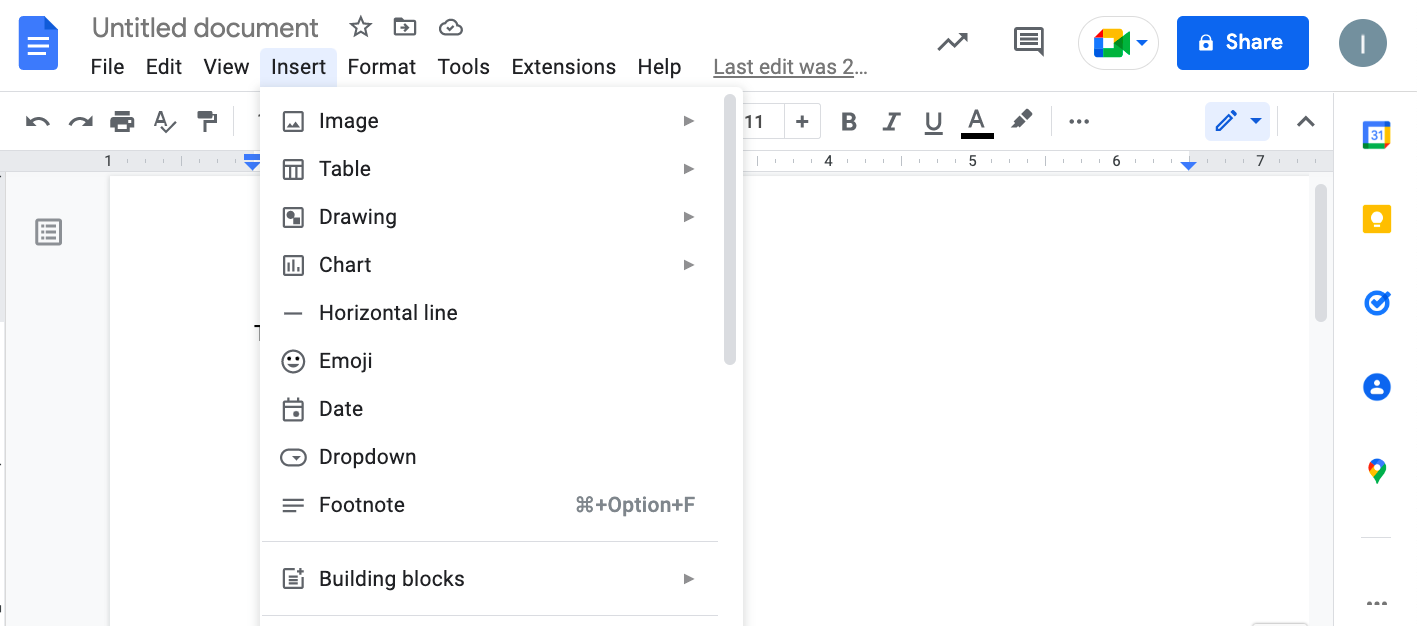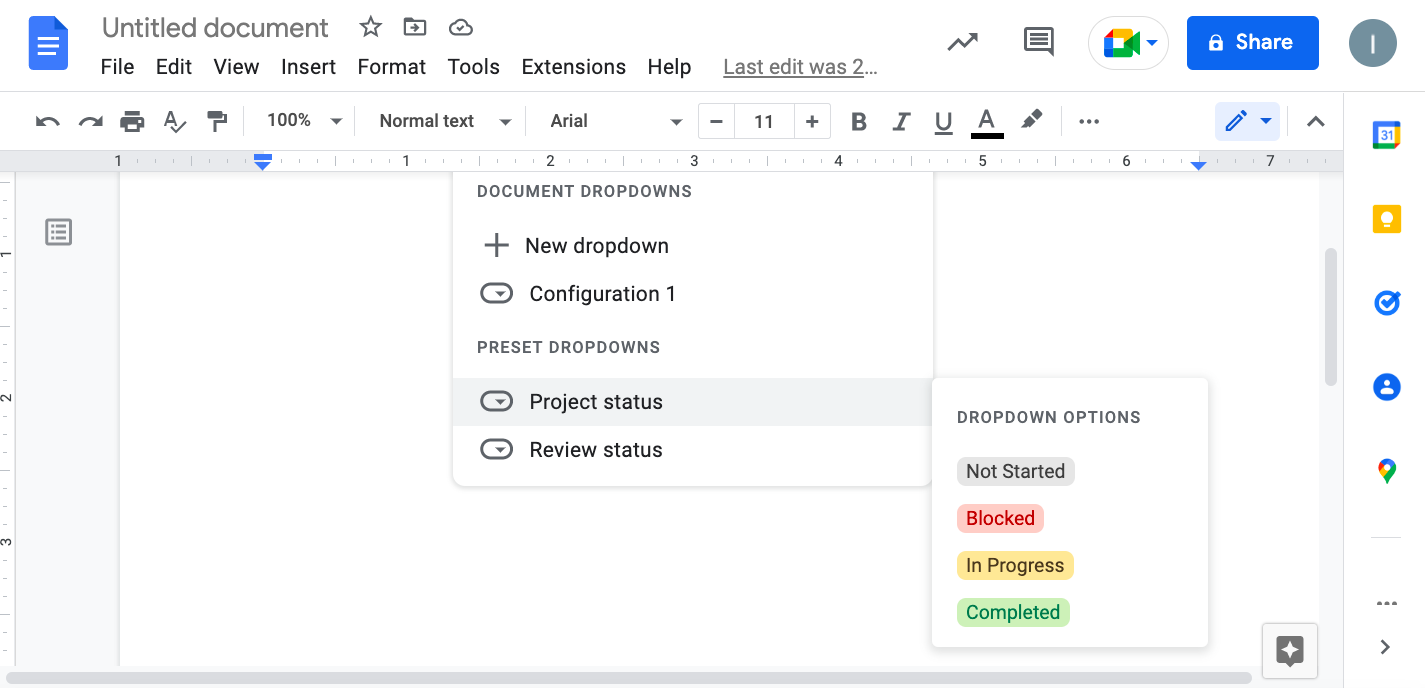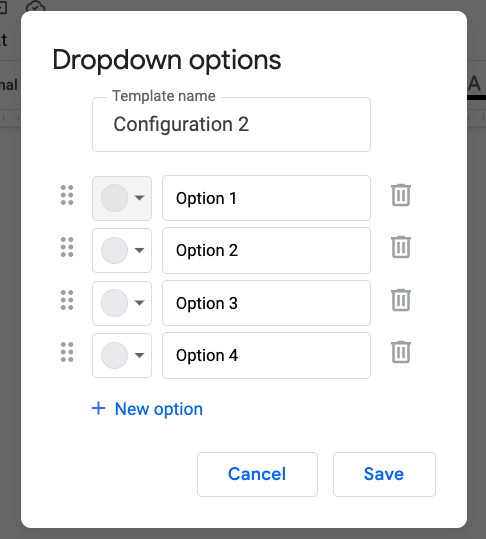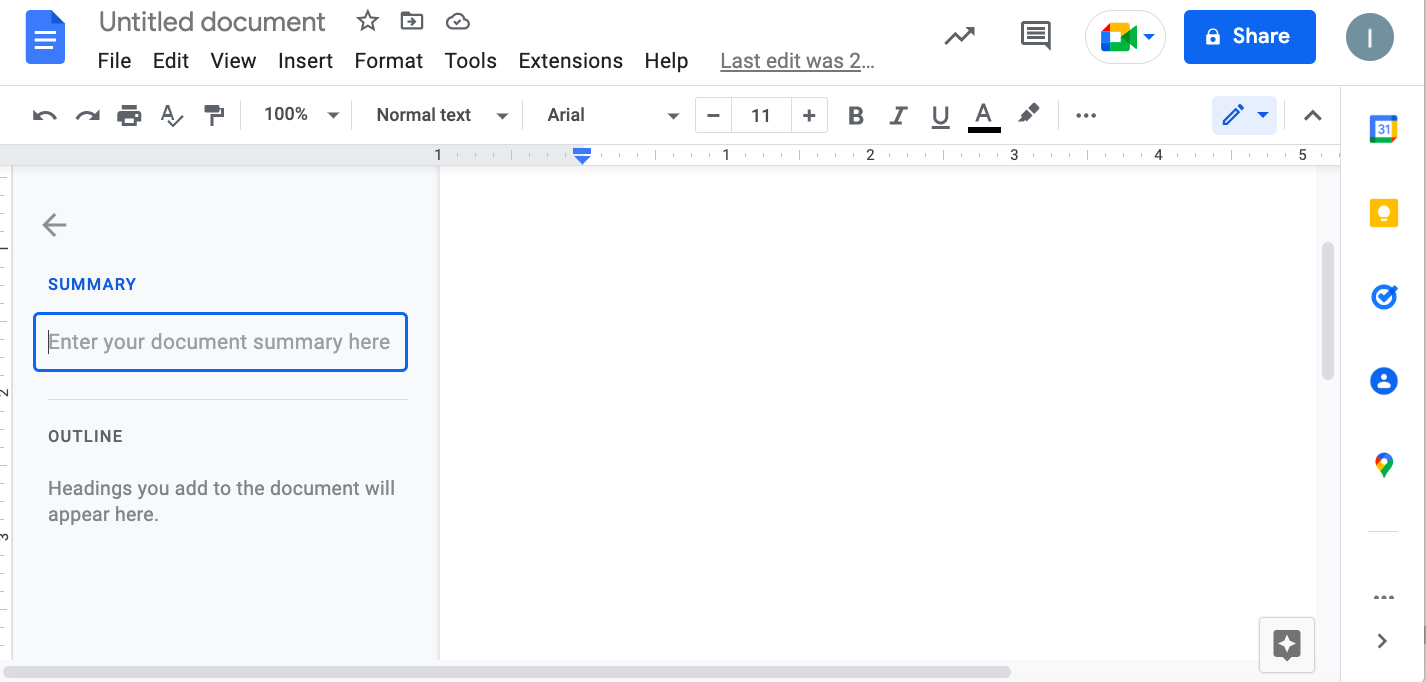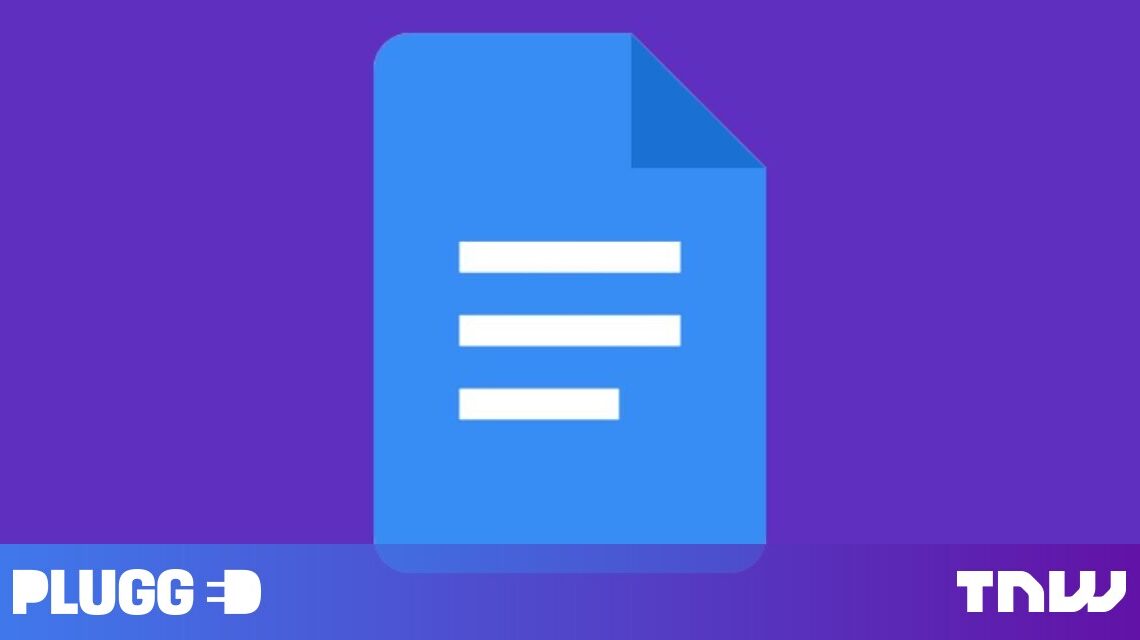
5 características de Google Docs que te cambiarán la vida y quizás te las hayas perdido en 2022
julio 18, 2022
Bienvenido a Conceptos básicos de TNWuna colección de sugerencias, guías y consejos sobre cómo aprovechar al máximo sus dispositivos, aplicaciones y más.
Si eres un usuario diario de Google Docs, ya sabes que el editor de textos ha mejorado en los últimos años. Especialmente en 2022, Google ha agregado algunas funciones más que definitivamente harán su vida más fácil.
Entonces, si usted es uno de esos usuarios a los que les resulta difícil estar constantemente al tanto de las novedades, no busque más. Aquí están las actualizaciones de este año que no debe perderse:
1. Reacción emoji
Para esos momentos en los que las palabras te fallan (o si eres demasiado perezoso para escribir), Docs te permite responder al texto con un simple emoji, en lugar de un comentario completamente escrito.
- Resalte la palabra, frase o párrafo deseado.
- Haga clic en el icono de emoji a la derecha (debajo del icono de comentario).
- Elija el emoji de la lista que se muestra.
2. Formato sin página
A veces, debe deshacerse de los molestos saltos de página, especialmente si desea insertar tablas o imágenes anchas. Puede configurar su documento sin página para que se desplace continuamente sin saltos de página, lo que facilita la lectura y la impresión.
- Ir a Carpetas y seleccione Disposición.
- En la parte superior de la ventana de diálogo, seleccione Sin página.
- Haga clic en CORRECTO confirmar.
3. Plantillas de tablas
¿Odias crear tablas desde cero? Siento tu dolor. En su lugar, puede elegir uno de los cuatro tableros disponibles: no ofrecen mucha variedad, pero la funcionalidad puede ser muy útil para seguir el progreso del trabajo y el desarrollo del producto.
- Haga clic en Insertar > Mesa > Modelos de mesa.
- Elija entre Product Roadmap, Review Tracker, Project Assets y Launch Content Tracker.
4. Menú desplegable
Las listas desplegables son herramientas útiles al ingresar datos. Ofrecen opciones de entrada, sin crear desorden en el documento, y puede usarlos para seleccionar un estado para un proyecto, responder una pregunta, elegir una ubicación, lo que sea.
Google Docs ofrece menús desplegables predefinidos y personalizados para adaptarse a cualquier documento.
- Selecciona donde quieres el menú desplegable. Puede colocarlo en cualquier parte del texto o dentro de una tabla.
- Haga clic en Insertar > Menú de desplazamiento.
- Escoger entre Lista desplegable de ajustes preestablecidos para insertar el Estado del proyecto Dónde estado del examen menús
- Eligiendo Nuevo menú desplegable para crear una lista personalizada. Puede nombrarlo, agregar elementos y elegir colores para cada uno de ellos. Haga clic en para salvaguardar cuando haya finalizado.
5. Agrega un resumen
Resumir su documento y mencionar los puntos importantes es un ahorro de tiempo y trabajo.
- Haga clic en Ver > Mostrar esquema. Aparece un cuadro de texto a la izquierda. Haga clic en el ícono + para comenzar a escribir su resumen. Apuro Entrar para salvarlo Para editar en cualquier momento, pase el cursor sobre él y haga clic en el icono Editar resumen (lápiz).
¡Prueba estas características y agradéceme más tarde!